Chèn ảnh overlay sẽ giúp tấm ảnh của bạn trở nên đáng yêu và thú vị hơn. Nếu bạn chưa biết cách ghép overlay bằng PicsArt, thì hãy xem ngay bài viết dưới đây từ Blogkienthuc.edu.vn nhé!
PicsArt là một trong những ứng dụng chỉnh ảnh được Gen Z yêu thích hiện tại. Ở PicsArt, bạn sẽ dễ dàng chỉnh sửa cũng như sáng tạo ảnh, giúp ảnh ấn tượng theo cách của riêng mình.
Bạn đang đọc: Hướng dẫn cách ghép overlays bằng PicsArt đơn giản
Trong bài viết dưới đây, Blogkienthuc.edu.vn sẽ mách bạn một thủ thuật rất thú vị trên PicsArt là tính năng chèn ảnh overlays. Overlays là thủ thuật chèn lớp phủ vào ảnh, giúp bạn có thể chèn nhiều icon, hình ảnh độc đáo vào tấm hình của mình.
Nếu bạn chưa tải PicsArt, bạn có thể tải xuống điện thoại ngay để bắt đầu sử dụng tính năng overlays nhé.
- Tải Picsart cho iOS
- Tải Picsart cho Android
Xem thêm: Tổng hợp các thủ thuật PicsArt siêu hay, giúp trình chỉnh ảnh nâng lên tầm cao mới
Hướng dẫn ghép ảnh Overlays bằng PicsArt đơn giản
Bước 1: Sau khi tải về, bạn chọn mở ứng dụng, chọn dấu “+” để thêm ảnh vào. Tại đây bạn chọn ảnh chính muốn ghép.
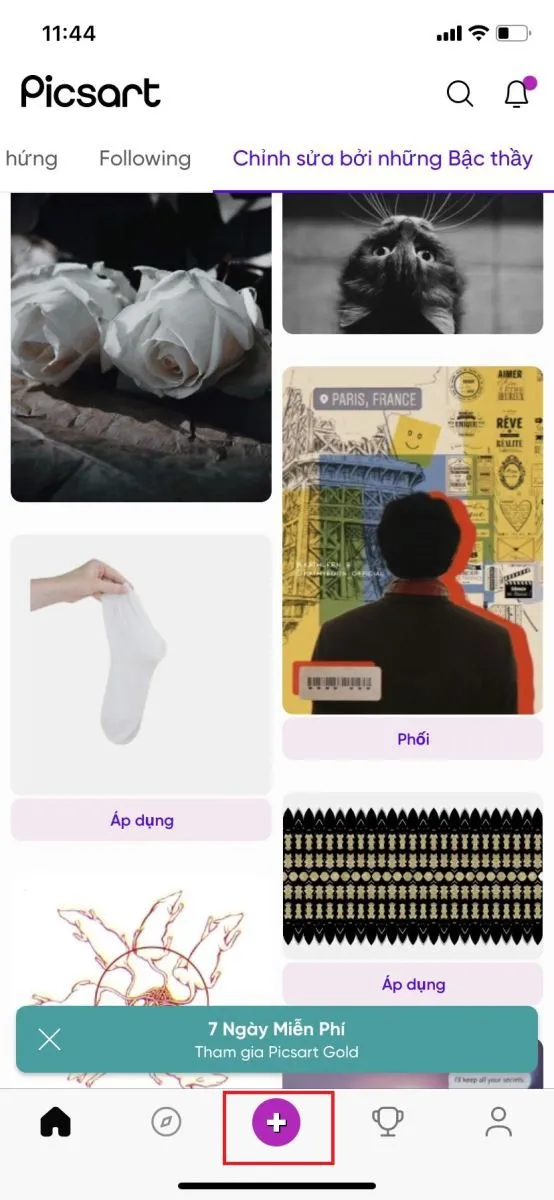
Bước 2: Bạn chọn Thêm ảnh. Sau đó, bạn sẽ chọn ảnh overlays mà bạn đã chuẩn bị trước.
Tại đây mình sẽ thêm overlays là icon. Bạn có thể lên Google tìm kiếm từ khóa “ảnh overlays” để có nhiều ảnh thú vị nhé.
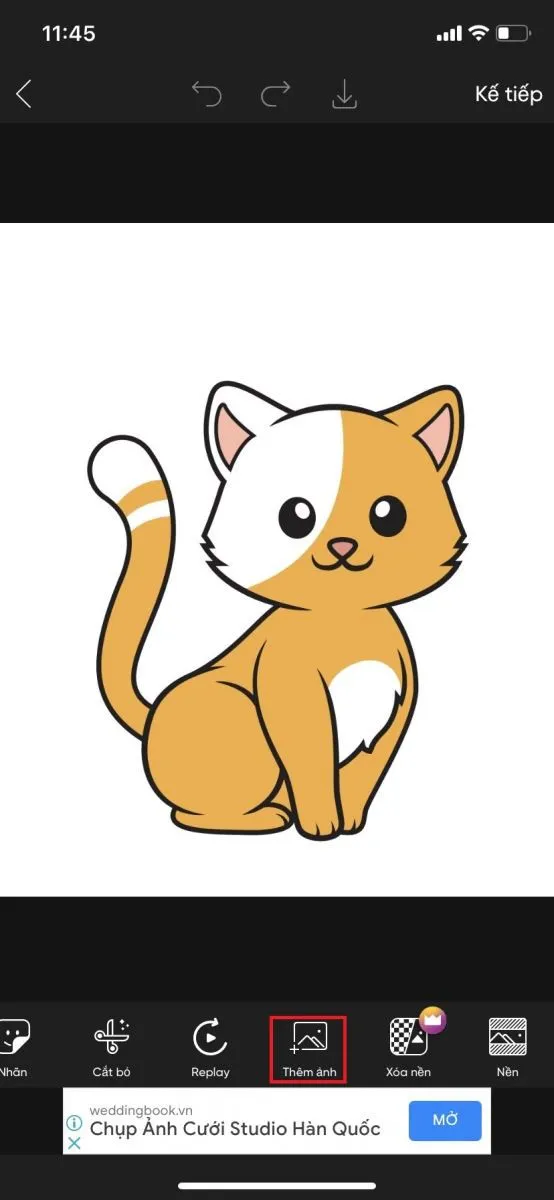
Bước 3: Nếu bạn chọn tấm ảnh nhất định thì không cần cắt ảnh. Vì mình chọn icon, nên cần cắt icon ra. Nếu bạn cũng chọn icon và cần cắt chúng ra hãy chọn Cắt.
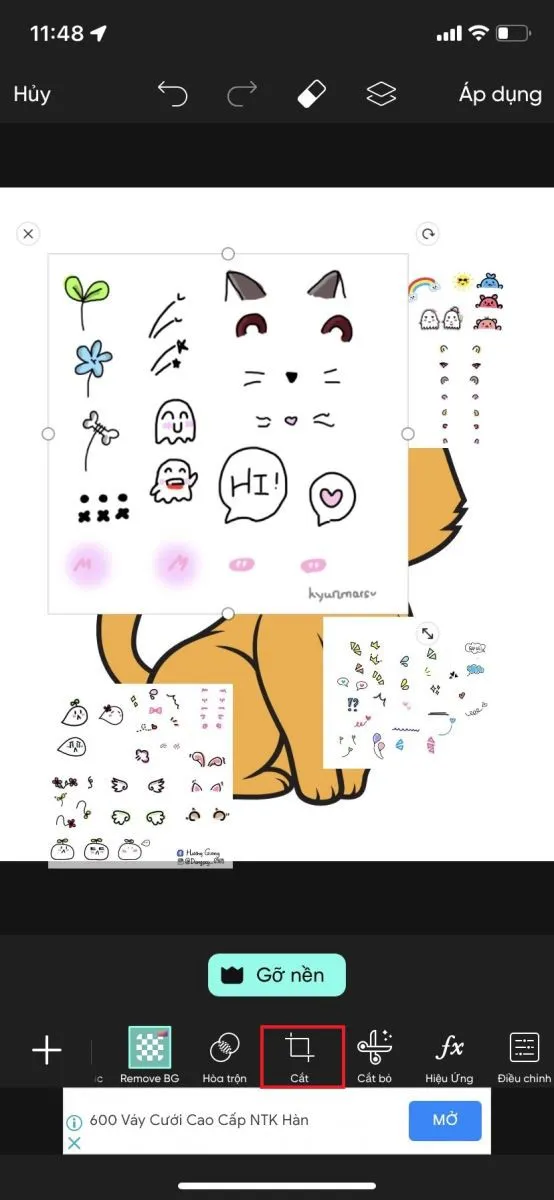
Bước 4: Sau khi cắt, hình ảnh giờ đây chỉ còn icon mà mình muốn chọn. Sau đó chọn Hòa trộn.
Tìm hiểu thêm: Cách tự động bật chế độ tối theo thời gian trên điện thoại Pixel
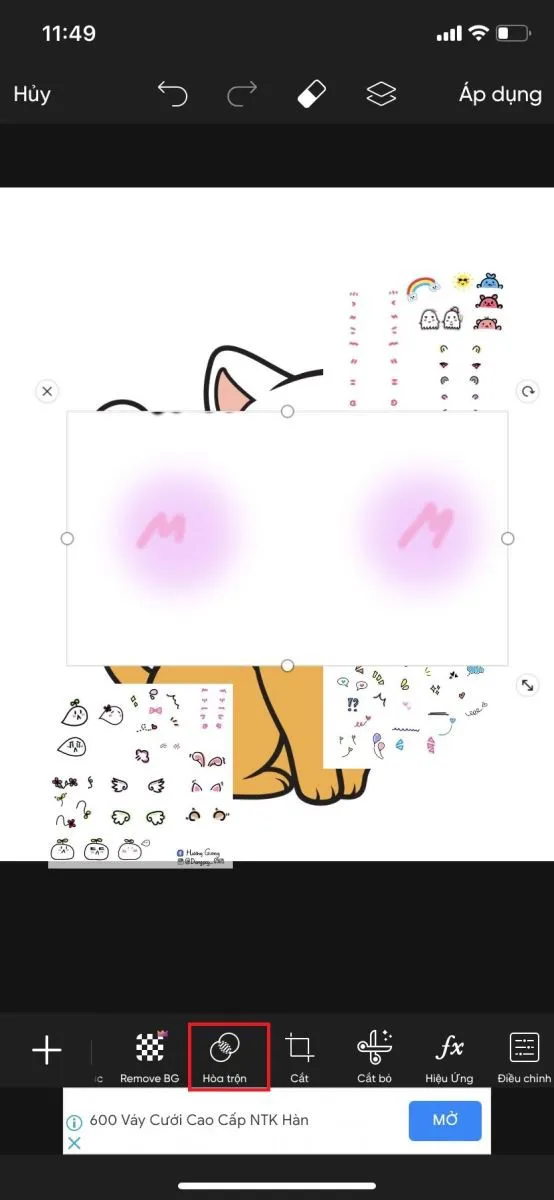
Bước 5: Chọn Nhiều lớp để tách lớp nền trắng ra và chỉ lấy icon.
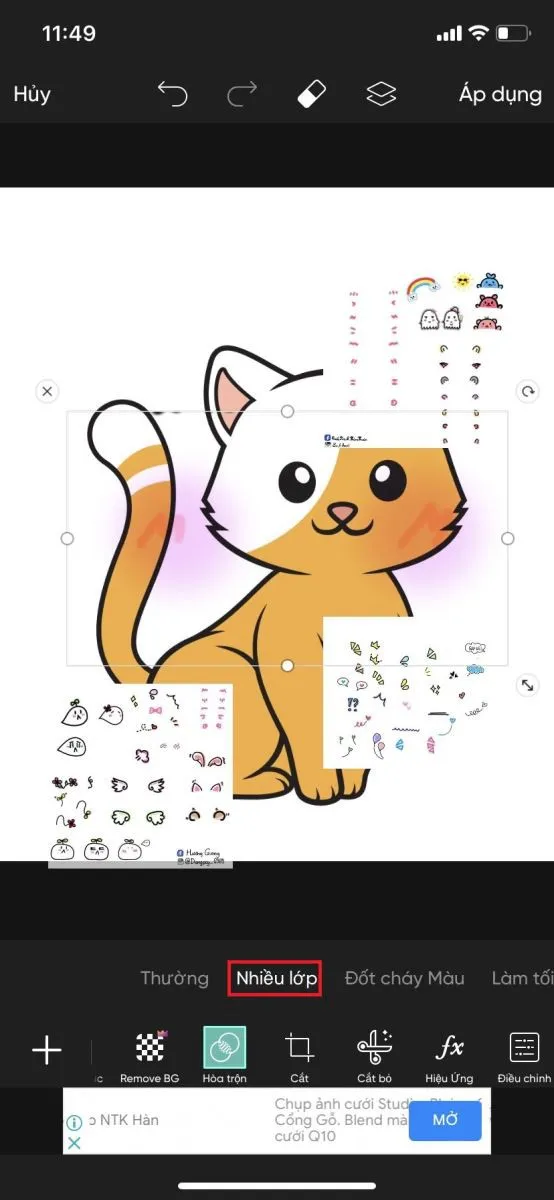
Nếu bạn thích nhiều icon khác, thì hãy lặp lại các bước trên nhé. Dưới đây là kết quả sau khi ghép ảnh overlays của mình.
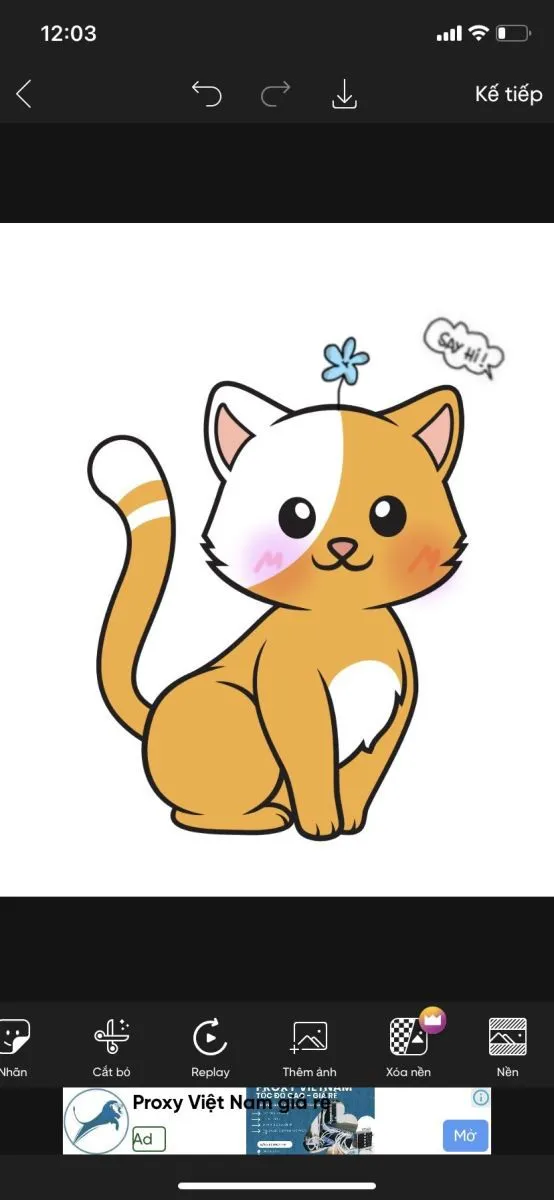
>>>>>Xem thêm: Cách giới thiệu MoMo cho bạn bè, người thân để nhận ngay gói ưu đãi lên đến 500K
Trên là Blogkienthuc.edu.vn đã hướng dẫn cho bạn cách ghép ảnh overlays bằng PicsArt cực đơn giản. Hy vọng bài viết hữu ích với bạn.
Nếu bạn quan tâm chỉnh ảnh PicsArt, đừng quên thường xuyên ghé thăm Trang Thủ thuật Blogkienthuc.edu.vn để biết nhiều thủ thuật chỉnh ảnh hay nhé!
Xem thêm: Hướng dẫn sử dụng Picsart trên máy tính chi tiết và dễ hiểu nhất
Mách bạn các bước đơn giản chỉnh màu ở PicsArt siêu nhanh chóng

